Bạn đang muốn chia sẻ những khoảnh khắc đáng nhớ, bài viết tâm đắc hay quảng bá sản phẩm dịch vụ của mình trên Facebook một cách hiệu quả? Nắm vững Cách đăng Tin Trên Facebook Bằng Máy Tính là chìa khóa để bạn kết nối với bạn bè, gia đình và khách hàng tiềm năng một cách dễ dàng và chuyên nghiệp hơn.
Các Bước Đăng Tin Trên Facebook Bằng Máy Tính
Dù bạn là người mới bắt đầu hay đã quen thuộc với Facebook, bài viết này sẽ hướng dẫn bạn chi tiết cách đăng tin trên Facebook bằng máy tính, từ những bước cơ bản nhất đến các mẹo tối ưu bài viết thu hút sự chú ý.
Bước 1: Truy Cập Trang Chủ Facebook Và Đăng Nhập
Để bắt đầu, hãy mở trình duyệt web trên máy tính và truy cập vào địa chỉ www.facebook.com. Tiếp theo, đăng nhập vào tài khoản Facebook của bạn bằng cách nhập địa chỉ email hoặc số điện thoại và mật khẩu đã đăng ký.
Bước 2: Tạo Bài Viết Mới
Sau khi đăng nhập thành công, bạn sẽ được chuyển đến Bảng tin (News Feed) – nơi hiển thị các bài viết từ bạn bè và các trang bạn theo dõi. Tại đây, bạn sẽ thấy một khung trắng với dòng chữ “Bạn đang nghĩ gì?” (What’s on your mind?). Đây chính là nơi bạn tạo bài viết mới.
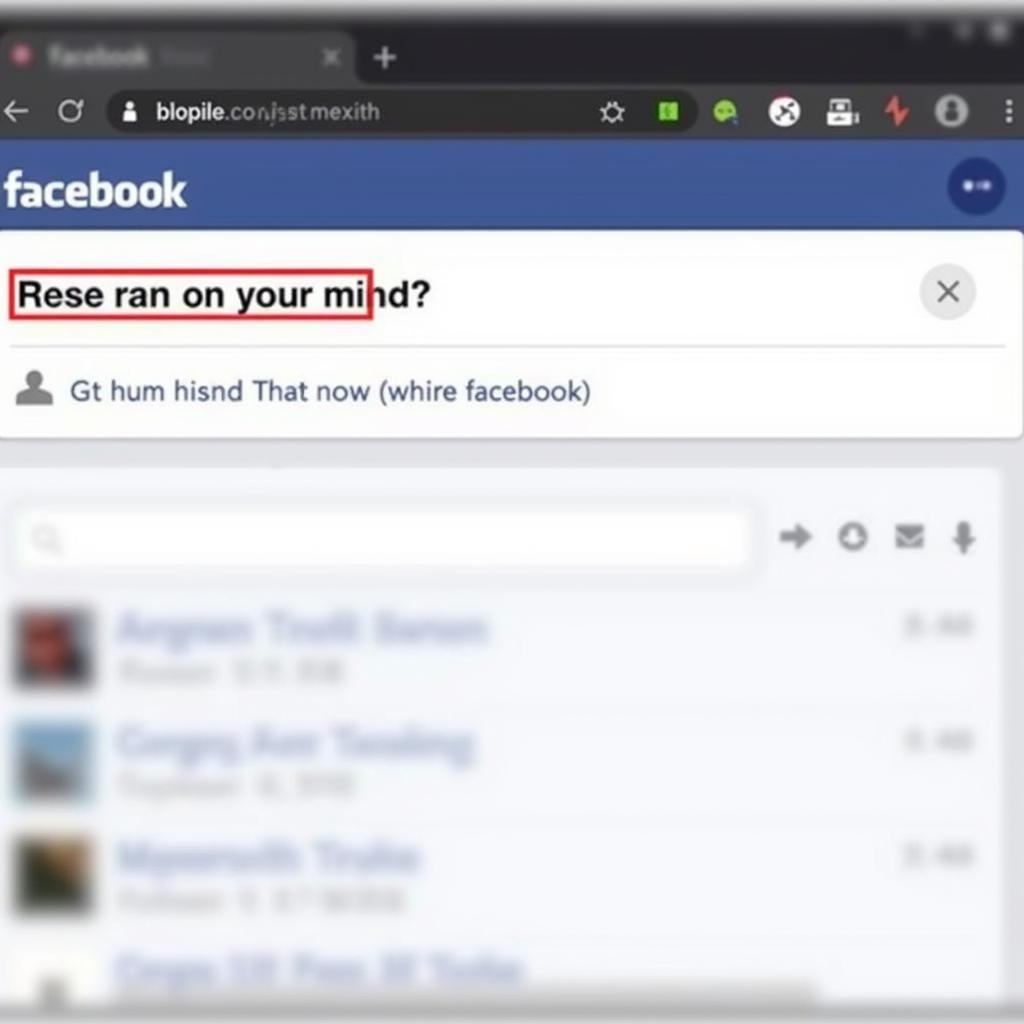 Tạo bài viết mới trên Facebook
Tạo bài viết mới trên Facebook
Bước 3: Soạn Nội Dung Bài Viết
Nhấp chuột vào khung trắng “Bạn đang nghĩ gì?” để bắt đầu soạn nội dung bài viết. Bạn có thể thoải mái sáng tạo nội dung theo ý muốn, từ việc chia sẻ cảm xúc, suy nghĩ cá nhân, tin tức, sự kiện cho đến quảng bá sản phẩm, dịch vụ.
Bước 4: Thêm Hình Ảnh, Video Hoặc Cảm Xúc
Để bài viết thêm phần sinh động và thu hút, bạn có thể thêm hình ảnh, video bằng cách nhấp vào các biểu tượng tương ứng bên dưới khung soạn thảo. Ngoài ra, Facebook còn cung cấp nhiều tùy chọn khác như gắn thẻ bạn bè, thêm địa điểm, hoạt động, cảm xúc,…
Bước 5: Lựa Chọn Đối Tượng Chia Sẻ
Trước khi đăng bài, bạn cần lựa chọn đối tượng được xem bài viết của mình. Facebook cung cấp nhiều tùy chọn chia sẻ như:
- Công khai (Public): Mọi người, kể cả những người không kết bạn với bạn trên Facebook, đều có thể xem bài viết.
- Bạn bè (Friends): Chỉ những người bạn trên Facebook mới có thể xem bài viết.
- Bạn bè ngoại trừ (Friends except): Chia sẻ bài viết với bạn bè, ngoại trừ một số người bạn chỉ định.
- Riêng tư (Only me): Chỉ mình bạn có thể xem bài viết.
- Tùy chỉnh (Custom): Bạn có thể tùy chọn chia sẻ bài viết với những người cụ thể hoặc ẩn bài viết với những người cụ thể khác.
Bước 6: Đăng Bài Viết
Sau khi đã hoàn thành tất cả các bước trên, bạn chỉ cần nhấp vào nút “Đăng” (Post) để chia sẻ bài viết của mình lên Facebook.
Một Số Lưu Ý Khi Đăng Tin Trên Facebook Bằng Máy Tính
Để bài viết của bạn tiếp cận được nhiều người hơn và tạo hiệu ứng tích cực, hãy lưu ý một số điều sau:
- Ngôn ngữ sử dụng: Lựa chọn ngôn ngữ phù hợp với đối tượng người đọc mục tiêu.
- Hình ảnh, video chất lượng: Sử dụng hình ảnh, video chất lượng cao, rõ nét, kích thước phù hợp.
- Thời gian đăng bài: Nên đăng bài vào thời điểm mà đối tượng mục tiêu của bạn thường xuyên online.
- Tương tác với người đọc: Thường xuyên trả lời bình luận, tin nhắn để tăng tương tác với người đọc.
Kết Luận
Đăng tin trên Facebook bằng máy tính là một cách thức đơn giản và hiệu quả để bạn kết nối với bạn bè, người thân và khách hàng tiềm năng. Hy vọng bài viết đã cung cấp cho bạn những thông tin hữu ích về cách đăng tin trên Facebook bằng máy tính. Chúc bạn tạo được những bài viết thu hút và hiệu quả!
Câu Hỏi Thường Gặp (FAQ)
- Làm cách nào để chỉnh sửa bài viết sau khi đã đăng?
Bạn có thể chỉnh sửa bài viết sau khi đã đăng bằng cách nhấp vào biểu tượng dấu ba chấm ở góc trên bên phải bài viết và chọn “Chỉnh sửa bài viết”.
- Tôi có thể lên lịch đăng bài trên Facebook bằng máy tính không?
Có, bạn có thể lên lịch đăng bài trên Facebook bằng cách nhấp vào biểu tượng mũi tên cạnh nút “Đăng” và chọn “Lên lịch”.
- Làm cách nào để gắn thẻ bạn bè trong bài viết?
Bạn có thể gắn thẻ bạn bè trong bài viết bằng cách gõ dấu “@” và nhập tên bạn bè muốn gắn thẻ.
- Tôi có thể xem ai đã xem bài viết của mình không?
Bạn chỉ có thể xem số lượt xem bài viết chứ không thể xem danh sách cụ thể những ai đã xem.
- Làm cách nào để xóa bài viết trên Facebook?
Bạn có thể xóa bài viết bằng cách nhấp vào biểu tượng dấu ba chấm ở góc trên bên phải bài viết và chọn “Xóa bài viết”.
Bạn cần hỗ trợ?
Liên hệ ngay với chúng tôi!
- Số Điện Thoại: 0372998888
- Email: tintuc@gmail.com
- Địa chỉ: 30 Hoàng Cầu, Hà Nội.
Chúng tôi luôn sẵn sàng hỗ trợ bạn 24/7!